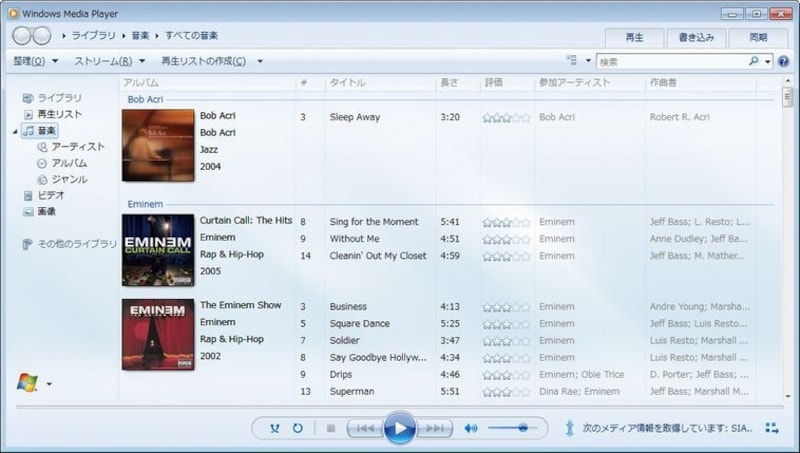Windows7のDLNAサーバーを設定する方法
WindowsMediaPlayerを使って、Windows 7のDLNAサーバを設定する方法をご紹介します。Windows 7をDLNAサーバーにするには、Windows Media Player (今回の使用例はWMP12)を起動し、WMP12で設定したライブラリを共有することでDLNAサーバーにすることができます。もちろん、PCのHDDには共有コンテンツが保存されていないといけませんが、おそらくNAS上のデータでもいけるはず。(未確認ですが)
■設定方法
- WMP12を起動して、ライブラリに共有したいコンテンツを追加します。
- ライブラリに追加する方法で一番簡単な方法は、音楽ファイルなどを選択し、右クリック→音楽 ライブラリの管理 をクリック。フォルダー単位で追加することもできます。
- 上のような画面が表示されるので、画面の指示にしたがって設定するだけでOKです。基本的には、メディアストリーミングを有効にしておいて、ライブラリに登録する のがDLNAサーバーにするための作業です。
簡単にできますので、一度やってみると楽しくなります。Android端末からもDLNAで再生できるので、おすすめです。